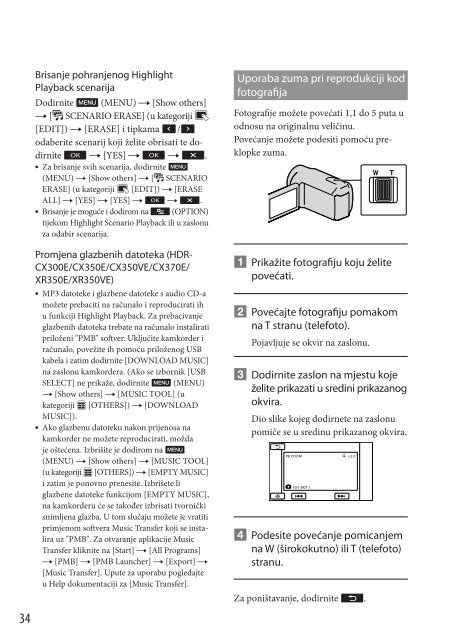Sony HDR-CX370E - HDR-CX370E Istruzioni per l'uso Croato
Sony HDR-CX370E - HDR-CX370E Istruzioni per l'uso Croato
Sony HDR-CX370E - HDR-CX370E Istruzioni per l'uso Croato
You also want an ePaper? Increase the reach of your titles
YUMPU automatically turns print PDFs into web optimized ePapers that Google loves.
34<br />
Brisanje pohranjenog Highlight<br />
Playback scenarija<br />
Dodirnite Ű (MENU) t [Show others]<br />
t [ŝ SCENARIO ERASE] (u kategoriji Υ<br />
[EDIT]) t [ERASE] i tipkama ư/Ǎ<br />
odaberite scenarij koji želite obrisati te dodirnite<br />
ű t [YES] t ű t Ų.<br />
➇ Za brisanje svih scenarija, dodirnite Ű<br />
(MENU) t [Show others] t [ŝ SCENARIO<br />
ERASE] (u kategoriji Υ [EDIT]) t [ERASE<br />
ALL] t [YES] t [YES] t ű t Ų.<br />
➇ Brisanje je moguće i dodirom na ſ (OPTION)<br />
tijekom Highlight Scenario Playback ili u zaslonu<br />
za odabir scenarija.<br />
Promjena glazbenih datoteka (<strong>HDR</strong>-<br />
CX300E/CX350E/CX350VE/<strong>CX370E</strong>/<br />
XR350E/XR350VE)<br />
➇ MP3 datoteke i glazbene datoteke s audio CD-a<br />
možete prebaciti na računalo i reproducirati ih<br />
u funkciji Highlight Playback. Za prebacivanje<br />
glazbenih datoteka trebate na računalo instalirati<br />
priloženi "PMB" softver. Uključite kamkorder i<br />
računalo, povežite ih pomoću priloženog USB<br />
kabela i zatim dodirnite [DOWNLOAD MUSIC]<br />
na zaslonu kamkordera. (Ako se izbornik [USB<br />
SELECT] ne prikaže, dodirnite Ű (MENU)<br />
t [Show others] t [MUSIC TOOL] (u<br />
kategoriji Τ [OTHERS]) t [DOWNLOAD<br />
MUSIC]).<br />
➇ Ako glazbenu datoteku nakon prijenosa na<br />
kamkorder ne možete reproducirati, možda<br />
je oštećena. Izbrišite je dodirom na Ű<br />
(MENU) t [Show others] t [MUSIC TOOL]<br />
(u kategoriji Τ [OTHERS]) t [EMPTY MUSIC]<br />
i zatim je ponovno prenesite. Izbrišete li<br />
glazbene datoteke funkcijom [EMPTY MUSIC],<br />
na kamkorderu će se također izbrisati tvornički<br />
snimljena glazba. U tom slučaju možete je vratiti<br />
primjenom softvera Music Transfer koji se instalira<br />
uz "PMB". Za otvaranje aplikacije Music<br />
Transfer kliknite na [Start] t [All Programs]<br />
t [PMB] t [PMB Launcher] t [Export] t<br />
[Music Transfer]. Upute za uporabu pogledajte<br />
u Help dokumentaciji za [Music Transfer].<br />
Uporaba zuma pri reprodukciji kod<br />
fotografija<br />
Fotografije možete povećati 1,1 do 5 puta u<br />
odnosu na originalnu veličinu.<br />
Povećanje možete podesiti pomoću preklopke<br />
zuma.<br />
A Prikažite fotografiju koju želite<br />
povećati.<br />
B Povećajte fotografiju pomakom<br />
na T stranu (telefoto).<br />
Pojavljuje se okvir na zaslonu.<br />
C Dodirnite zaslon na mjestu koje<br />
želite prikazati u sredini prikazanog<br />
okvira.<br />
Dio slike kojeg dodirnete na zaslonu<br />
pomiče se u sredinu prikazanog okvira.<br />
D Podesite povećanje pomicanjem<br />
na W (širokokutno) ili T (telefoto)<br />
stranu.<br />
Za poništavanje, dodirnite Ż.